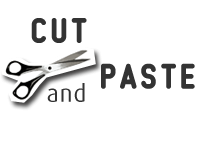Inhalte
Aufgabe
Erstelle mit den vorgebenen Bildern eine Bildmontage die dem Lösungsbild gleicht.
Ausgangslage des Übungsfiles
Für die Übung steht ein Graustufen- und ein RGB-Bild zur Verfügung. Das Türbild ist die Grundlage für die Bildmontage.
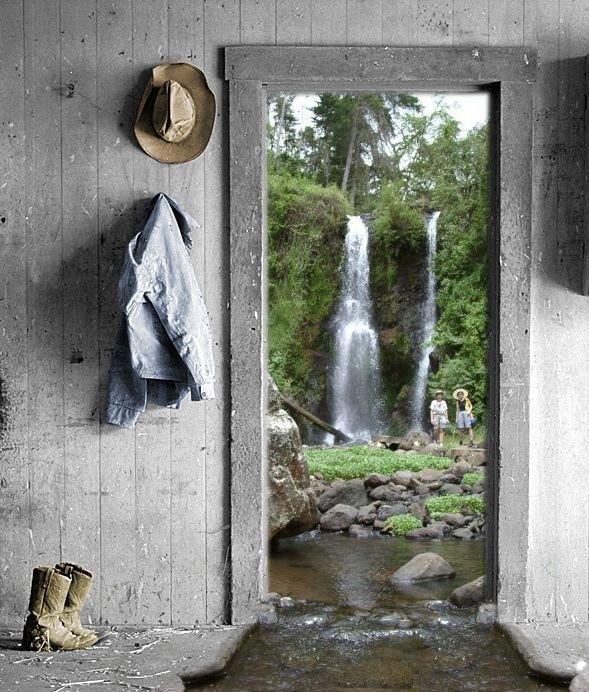
Das Graustufenbild der Haustüre in ein RGB-Bild umgewandeln
Menu → Bild → Modus → RGB
Das Wasserfall-Bild in das Haustür-Bild kopieren.
Es entsteht eine 2. Ebene diese muss nun im Ebenenbedienfeld unter die Haustür-Ebene verschoben werden.
Wasserfall-Bild positionieren
- Deckkraft des Türbildes reduzieren
- Wasserfall-Bild skalieren und positionieren
- Deckkraft des Türbildes wieder auf 100% setzen
Die Türe muss maskiert werden, damit der Wasserfall sichtbar wird.
- Kontrollieren dass die Tür-Ebene aktiv ist
- Auswahl der Türe erstellen
- Auswahl umkehren [shift]+[crtl / cmd]+[i]
- Ebenenmaske erstellen
Nun sollte in der Türöffung der Wasserfall sichtbar geworden sein.
In der Ebenenmaske der Tür-Ebene den unteren linken Bereich beim Türrahmen und Boden maskieren.
Anpassen des unteren rechten Bereiches beim Türrahmen und Boden. Dazu benötigen wir einen zusätzlichen Bildbereich.
- Den Bildbereich linken Teil des Baches welcher in den Raum fliesst auswählen, dann einfügen (ergibt eine neue Ebene) und horizontal spiegeln.
- Diese neue Ebene zwischen der Tür-Ebene und der Wasserfall-Ebene positionieren.
- Den neuen Bildbereich platzieren.
- Nun mit einer neuen Ebenenmaske den Übergang zum Wasserfall abgleichen
- In der Ebenenmaske der Tür-Ebene den unteren rechten Bereich beim Türrahmen und Boden maskieren.
In der Ebenenmaske der Tür-Ebene den unteren rechten Bereich beim Türrahmen und Boden maskieren.
- Auswahl eines Kleidungstückes erstellen
- Einstellungsebene Farbfläche erstellen
- Mit dem Mischmodus wählen und ev. noch die Deckkraft der Ebene anpassen